 Sistem operasi Android sudah merabah di dunia, bukan hanya handphone atau tablet saja yang dapat menggunakannya tapi mulai dari komputer pc, laptop bahkan TV.
Sistem operasi Android sudah merabah di dunia, bukan hanya handphone atau tablet saja yang dapat menggunakannya tapi mulai dari komputer pc, laptop bahkan TV.Berikut ini 4 cara untuk meng-install OS Android di pc atau laptop untuk yang menggunakan OS Windows
1. BlueStacksBlueStacks emulator Android yang dapat di-install di PC kamu yang berjalan di OS Windows xp, vista, 7 atau 8. Software ini gratis silakan download untuk offline installer-nya di sini.
atau download yang sudah di modifikasi dan sudah root dari xtraartxDownload
Download versi terbaru
BlueStacks versi terakhir masih menggunakan OS Android versi Gingerbread. Hingga saat ini BlueStacks masih menjadi emulator Android terbaik diantara emulator lainnya.



2. YouWaveYouWave adalah emulator Android yang menurut penulis paling simple dan paling mudah digunakan. Emulator ini tidak gratis alias berbayar. tapi penulis akan berbagi key-nya untuk versi 4.0.2 silakan download di sini.
YouWave versi terakhir masih menggunakan OS Android versi Ice Cream Sandwich.
Khusus untuk instalasi pengguna windows vista,7 dan 8Klik kanan pada install-an tersebut, kemudian Run as administrator.

Untuk patch serial number juga sama

Kemudian pilih Apply patch dan browse ke directory kamu meng-install YouWave. Selesai, kemudian jalankan.



Untuk cara root di YouWave masuk ke terminal emulator kemudian ketik SUkemudian nanti ad pop up dari aplikasi superuser kemudian klik allow.
3. AndroVMAndroVM emulator Android yang berjalan di VirtualBox, untuk instalasinya kamu perlu meng-install Software VirtualBox terlebih dahulu. kemudian download AndroVM di sini.AndroVM terakhir sudah menggunakan OS Android versi Jelly Bean.
Berikut Tutorial lengkap instalasinya:
Instalasi VirtualBox:Hanya mengikuti petunjuk default-nya saja next dan yes.
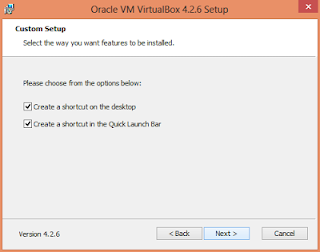



Centang Always Trust software from Oracle Corporation, kemudian install.
Instalasi AndroVM:Buka software VirtualBox yan sudah ter-install, kemudian pilih File --> Import Appliance.

Kemudian Open Appliance.

Browse ke directory AndroVM yang sudah kamu download sebelumnya

Tetap setting-an default, kemudian pilih import

Setelah proses instalasi selesai, untuk mengatur tampilanya agar lebih baik pilih Setting --> Display --> Centang Enable 3D Acceleration dan ubah Video Memory menjadi 128 MB.
Untuk setting-an Network tidak perlu karena sudah otomatis terhubung ke internet bila internet di komputer PC/Laptop kamu sudah terkoneksi dengan modem.

Kemudian jalankan dengan memilih tombol Start.



Gunakan tombol Ctrl (sebelah kanan keyboard) + Klik kanan, untuk perpindahan dari emulator ke PC.Tombol HOME di keyboard untuk Home di emulator.Tombol F1 di keyboard untuk menampilkan Menu di emulatorTombol Esc di keyboard untuk Back di emulator.
4.Jar of BeansJar of Beans adalah emulator Android portable yang digunakan untuk windows pc/laptop. emulator ini tidak perlu di-install. Jar of Beans adalah emulator gratis silakan download di sini


Dari keempat emulator di atas mempunyai kelebihan dan kekurangannya masing-masing. Tinggal kamu yang memilih ingin menggunakan yang mana. Menurut review kami Bluestacks emulator Android terbaik hingga saat ini.
0 komentar:
Post a Comment